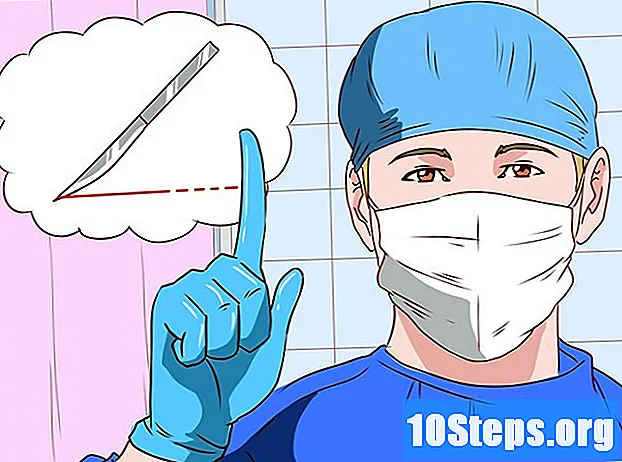Sadržaj
Ostali odjeljciOvaj wikiHow vas uči kako kopirati DVD datoteku koja se može reproducirati s DVD diska pomoću VLC media playera. Kopiranje DVD datoteka u bilo koje svrhe, osim za osobno gledanje, u većini je zemalja nezakonito. Mnogi noviji DVD-ovi imaju zaštitu od kopiranja i ne mogu se kopirati bez prethodnog dešifriranja DVD-a pomoću posebnog softvera.
Koraci
Dio 1 od 3: Priprema za kopiranje
, upišite vlci pritisnite VLC media player proizlaziti.
- Ako se od vas zatraži da ažurirate, kliknite Da i pričekajte da se ažuriranje završi s preuzimanjem prije nego što nastavite.

ikona. To je strelica okrenuta prema dolje igra pri dnu stranice. Klikom na njega zatražit će se padajući izbornik.
, upišite vlci dvaput pritisnite VLC rezultat, a zatim kliknite Otvoren kad se to zatraži.
- Također možete kliknuti ikonu VLC aplikacije na Launchpadu ili dvostruko kliknuti ikonu VLC aplikacije u mapi Applications da biste je otvorili.

Pritisnite Datoteka stavka izbornika. Nalazi se u gornjem lijevom dijelu zaslona vašeg Mac računala. Pojavit će se padajući izbornik.
Klik Otvori disk .... To je u Datoteka padajući izbornik. To će otvoriti prozor s postavkama s podacima o vašem DVD-u.
Klik Onemogući DVD izbornike. Ovaj se gumb nalazi u gornjoj desnoj strani prozora.

Označite okvir "Strujanje / spremanje". Ova se opcija nalazi u donjem lijevom kutu prozora.
Klik Postavke. Na desnoj je strani prozora. To će otvoriti postavke pretvorbe DVD-a.
Označite okvir "Datoteka". To osigurava da će se kopiranje DVD-a na vašem računalu reproducirati kao datoteka.- Ako su označeni i "File" i "Stream", ponovo kliknite potvrdni okvir "File" da biste ga označili kao jedini izlaz.
Klik Pretraživati…. Nalazi se u gornjoj desnoj strani prozora. Otvorit će se prozor u kojem možete odabrati mjesto spremanja za svoju DVD datoteku i preimenovati samu datoteku.
Unesite ime. Upišite ime svoje DVD datoteke u tekstni okvir "Spremi kao", a zatim unesite .mp4 nakon imena.
- Na primjer, da biste spremili svoju DVD datoteku kao "Batman", upišite Batman.mp4.

Odaberite mjesto spremanja. Kliknite padajući okvir "Gdje", a zatim mapu (npr. Radna površina) u padajućem izborniku.
Klik Uštedjeti. To je plavi gumb na dnu prozora.
Kliknite padajući okvir "Način enkapsulacije". Ispod je odjeljka "Datoteka". To će zatražiti padajući izbornik.
Klik Brzo vrijeme. Pronaći ćete ga pri dnu padajućeg izbornika.
Uredite video postavke. Ove će postavke odrediti videozapis vaše DVD datoteke:
- Označite potvrdni okvir "Video".
- Kliknite padajući okvir "Video".
- Klik H264 u padajućem izborniku.
- Kliknite padajući okvir "Bitrate", a zatim kliknite 128 u padajućem izborniku.
- Kliknite okvir "Razmjeri" i odaberite 1.
Uredite postavke zvuka. Sljedeće postavke diktirat će zvuk vaše DVD datoteke:
- Označite okvir "Audio".
- Kliknite padajući okvir "Audio".
- Izaberi MP3 u padajućem izborniku.
- Kliknite okvir "Bitrate" i odaberite 128.
- Kliknite okvir "Kanali" i odaberite 2.
Klik u redu, a zatim kliknite u redu na originalnom prozoru. To će zatražiti od VLC-a da počne kopirati DVD datoteku na vaše određeno mjesto spremanja.
- Ovaj postupak može trajati od 15 do 40 minuta po pola sata videozapisa.
Reprodukujte pretvorenu datoteku. Kad DVD završi kopiranje, njegova pretvorena datoteka pojavit će se na mjestu na koje ste ga kopirali. Možete dvaput kliknuti datoteku da biste je reproducirali u zadanom video playeru vašeg Mac računala.
- Ako VLC ne kopira cijeli DVD, nedostaje mu zvuk ili postoje drugi tehnički problemi. Provjerite je li instalirana najnovija verzija VLC-a i pokušajte ponovo. Ako DVD i dalje ne može kopirati, možda ima zaštitu od kopiranja. U tom ćete slučaju trebati kupiti softver za dešifriranje DVD-a da biste kopirali sadržaj DVD-a. Čitati "Kako kopirati zaštićeni DVD"da biste naučili kako dešifrirati DVD zaštićen kopijom.
Pitanja i odgovori zajednice
Kako mogu znati moram li ponovno pokrenuti računalo prilikom kopiranja DVD-a VLC-om?
Nikad to ne morate, osim ako je vaš sustav (softverska konfiguracija) oštećen. Kopiranje BD / DVD-a pomoću VLC-a nema specifičan utjecaj na ponovno pokretanje.
Zašto VLC ne kopira cijeli DVD, već samo početak?
To je povezano sa zaštitom od kopiranja na DVD-u.
Što učiniti ako se datoteke neće reproducirati na mom MacBooku s QuickTimeom? Odgovor
Što učiniti ako se kopiranje DVD-a pomoću VLC-a jako sporo ripa? Odgovor
Nema kartice medija. Što mogu učiniti? Odgovor
Kako mogu kopirati DVD s više poglavlja? Odgovor
Ripped datoteka je niske razlučivosti, kako mogu zadržati istu razlučivost kao DVD-ovi? Odgovor
Savjeti
- VLC kopirane datoteke najbolje će raditi u VLC media playeru.
- Možete kopirati DVD datoteku s malim gubitkom kvalitete.

Upozorenja
- Nemojte zaustavljati ili zaustavljati VLC tijekom postupka kopiranja.
- Kopiranje materijala zaštićenih autorskim pravima u komercijalne svrhe, osim osobne sigurnosne kopije ili poštene upotrebe, nezakonito je.